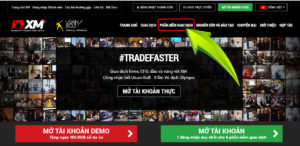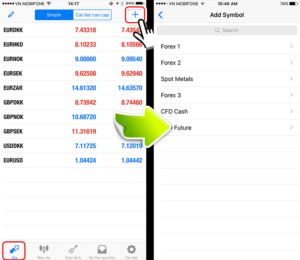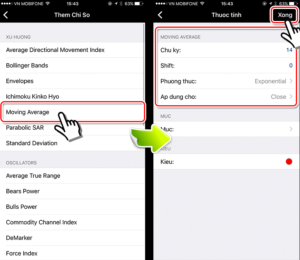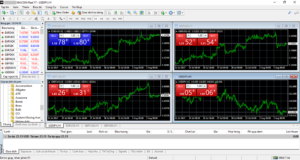Khi khởi động ứng dụng MT4 smartphone, danh sách các cặp tiền tệ sẽ được hiển thị trên bảng giá, tuy nhiên bạn có thể sắp xếp các cặp tiền tệ đã được hiển thị theo ý muốn.
Có thể ẩn các cặp tiền tệ thường không giao dịch, hiển thị các cặp tiền tệ thường xuyên giao dịch hay muốn kiểm tra hoặc sắp xếp theo thứ tự.
目次
Cách bổ sung thêm cặp tiền tệ lên bảng giá của ứng dụng MT4
Chạm vào biểu tượng “dấu +” nằm ở góc trên bên phải bảng giá của ứng dụng MT4 → màn hình bổ sung sẽ được hiển thị.
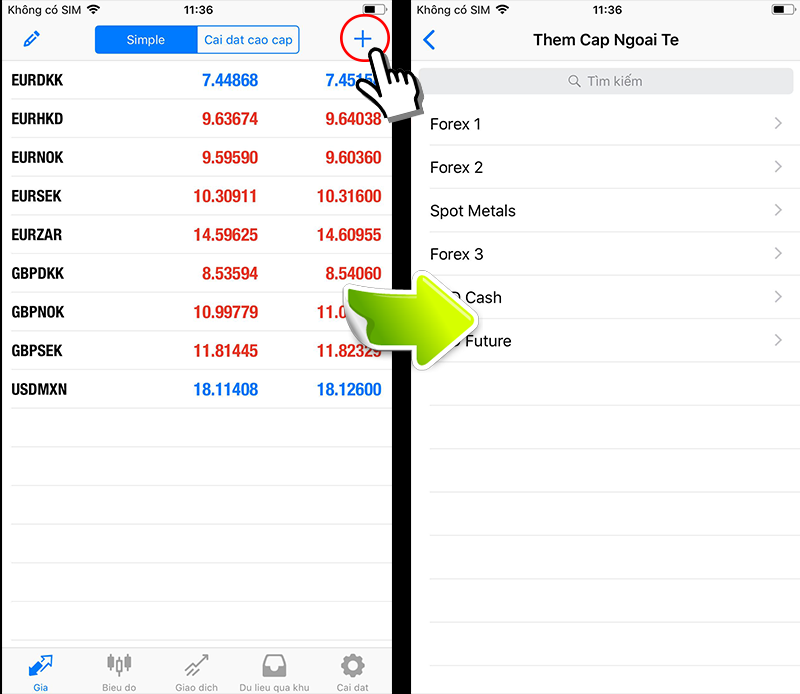
Chạm vào “biểu tượng dầu +” ở góc phải cặp tiền tệ bạn muốn hiển thị từ group.
Hoặc cũng có thể nhập tiền tệ mong muốn từ form tìm kiếm. (Ví dụ: EUR)
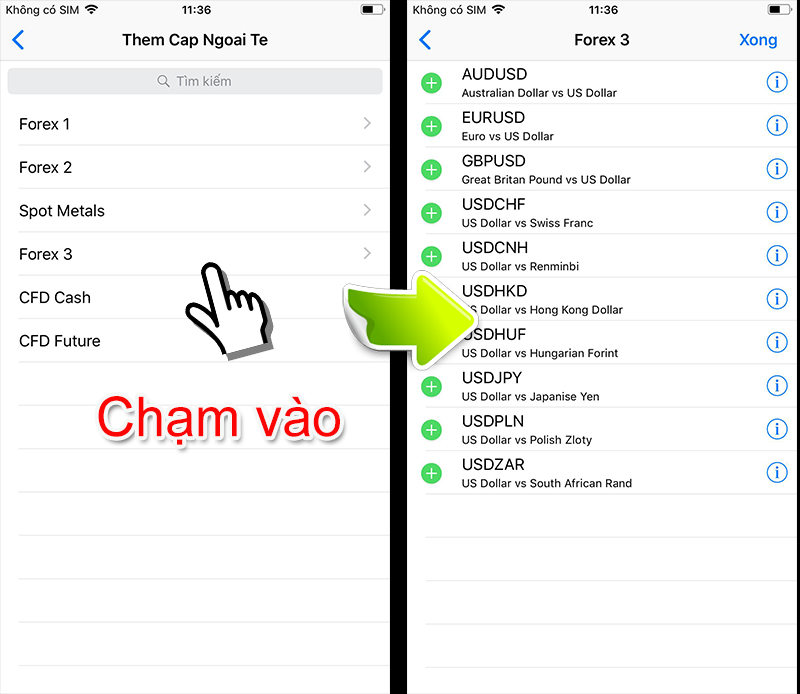
Bằng thao tác đơn giản trên, bạn có thể hiển thị thêm các cặp tiền tệ lên màn hình ứng dụng MT4.
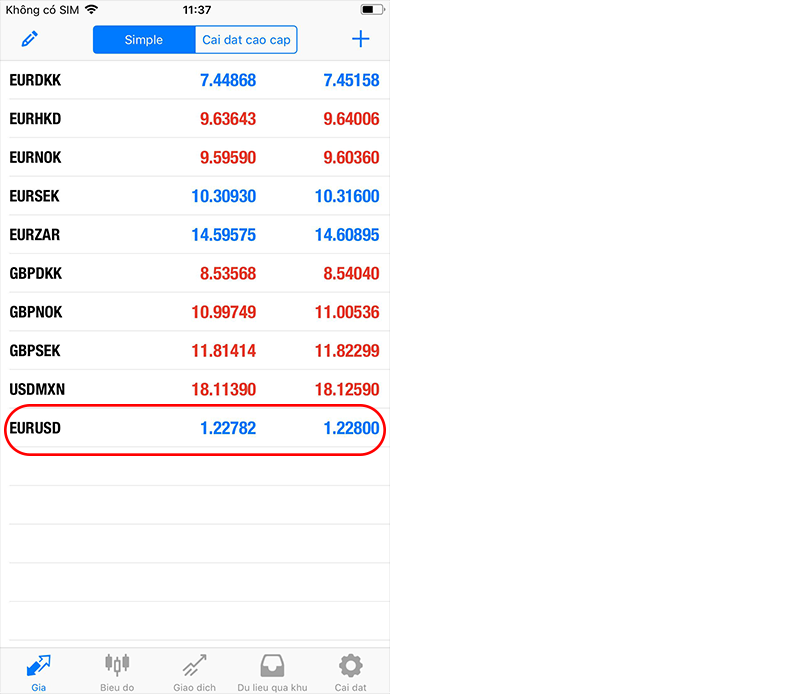
Lặp đi lặp lại thao tác trên, bạn có thể hiển thị nhiều cặp tiền tệ.
Cách xóa (ẩn) cặp tiền tệ từ vảng giá của ứng dụng MT4
Như đã nói ở trên, bạn có thể hiển thị thêm tiền tệ lên bảng giá của ứng dụng MT4, bạn cũng có thể xóa (ẩn) các cặp tiền tệ không sử dụng từ bảng giá.
Chạm vào “ký hiệu cây bút” ở góc trên bên trái màn hình bảng giá của ứng dụng MT4 → đánh dấu tích vào cặp tiền tệ bạn muốn xóa → chạm vào biểu tượng thùng rác.
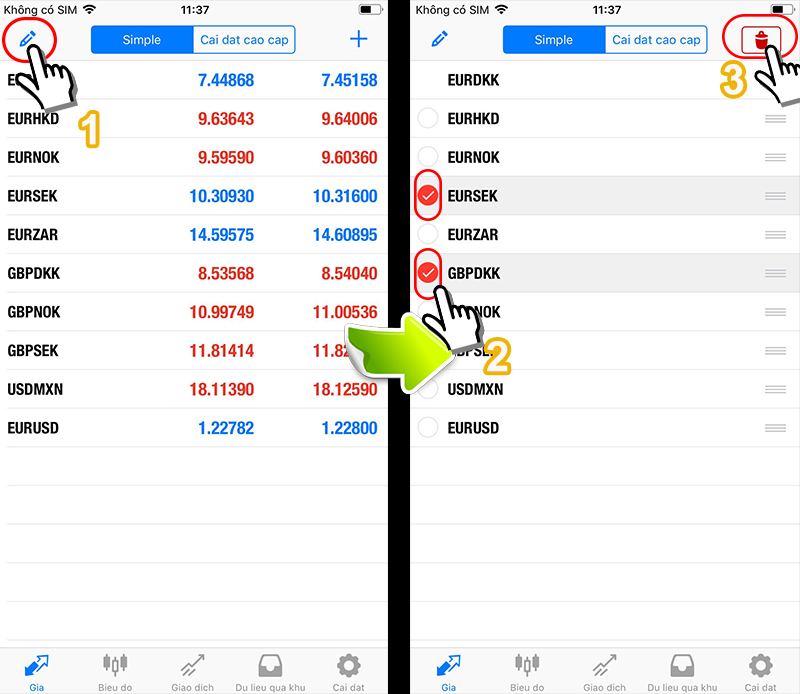
Cách sắp xếp cặp tiền tệ của bảng giá ứng dụng MT4
Chạm vào ký hiệu “cây bút” ở góc trên bên trái màn hình bảng giá ứng dụng MT4.
Sau đó, Vừa chạm “biểu tượng ba gạch 三” (nhân liên tục) ở bên phải cặp tiền tệ muốn sắp xếp vừa di chuyển đến vị trí muốn di chuyển.
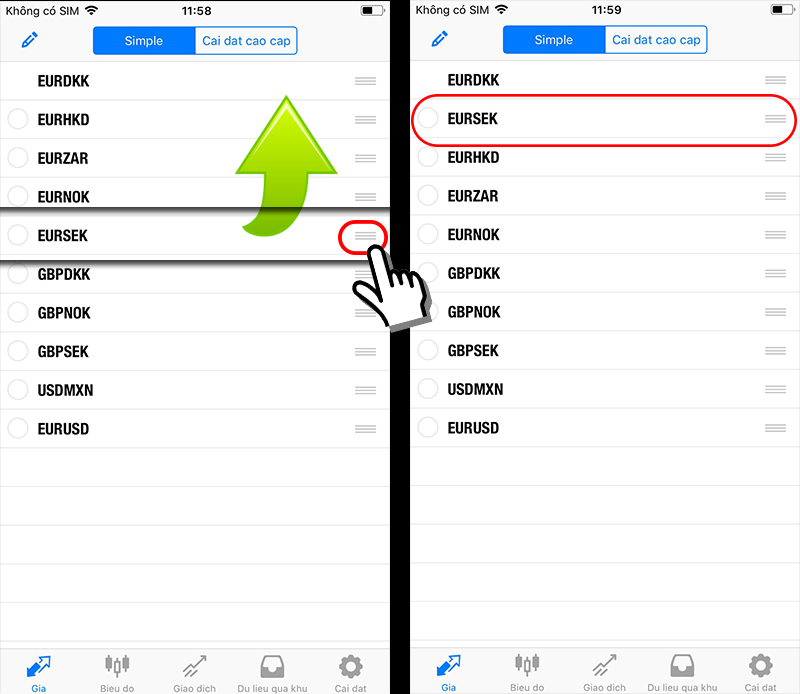
Bằng cách lặp đi lặp lại các thao tác trên, bạn có thể điều chỉnh màn hình bảng giá ứng dụng MT4.
-
Bổ sung cặp tiền tệ mong muốn
-
Xóa cặp tiền tệ không sử dụng
-
Sắp xếp cặp tiền tệ